在电脑中,有些加密文件夹需要多人共同使用,但又需要每个人拥有不同的密码,那么这该怎么进行操作呢?今天小编就来为你详细介绍一下文件夹设置多个密码的操作步骤。
文件夹设置多个密码的操作步骤
1、想要一个文件夹设置多个密码,单靠系统功能是无法完成的,所以需要借助专业的加密工具来实现。我们前往夏冰加密软件官网下载安装文件夹只读加密专家。
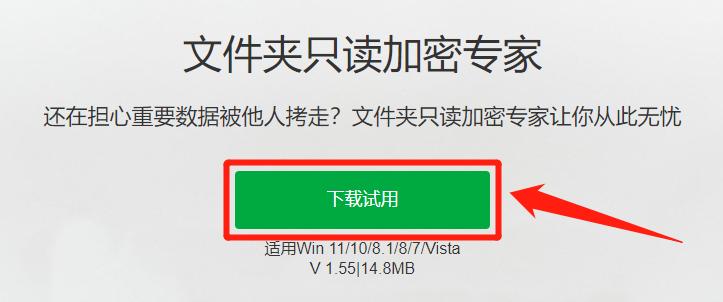
2、安装完成之后,打开软件点击左下角的“添加文件夹”按钮,在弹窗中选择需要加密的文件夹,点击“确定”。
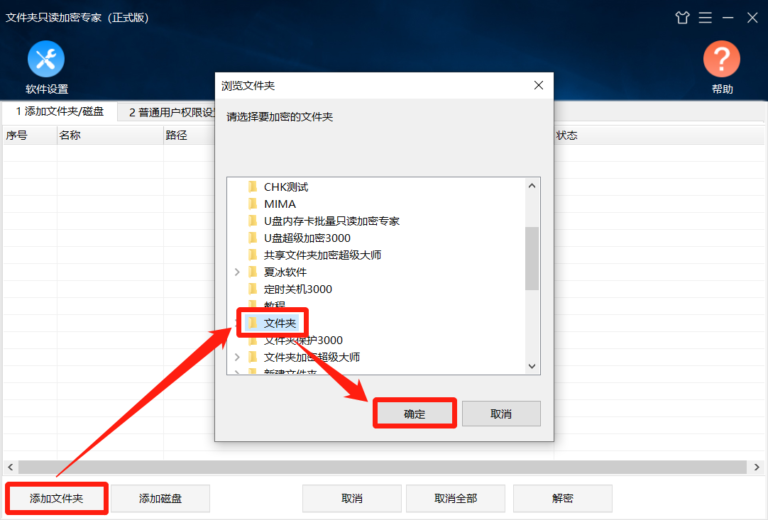
3、点击“普通用户权限设置”,添加或删除用户,并且设置用户的访问权限和密码。
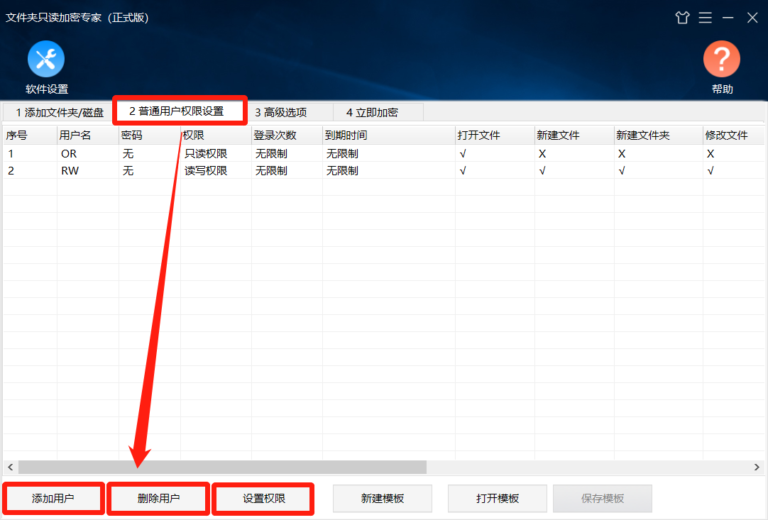
我们可以选择只读权限、读写权限、完全权限,也可以自定义用户权限,有多达14种可选。
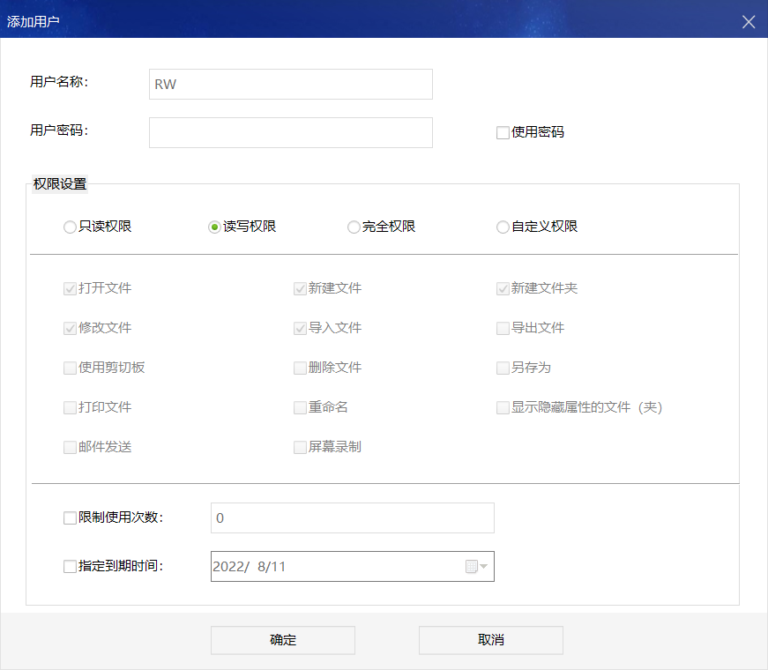
4、点击“高级选项”,设置文件夹加密强度,以及加密客户端的文件名称和窗口标题。
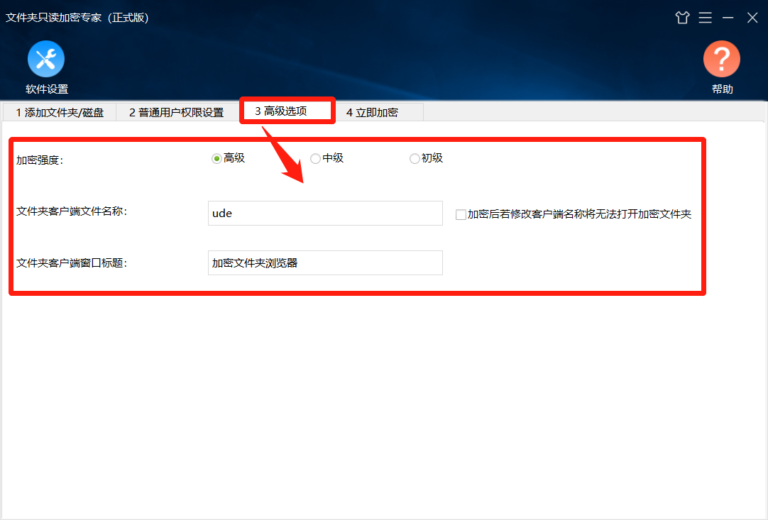
5、点击“立即加密”,设置文件夹管理员密码,点击“加密”即可
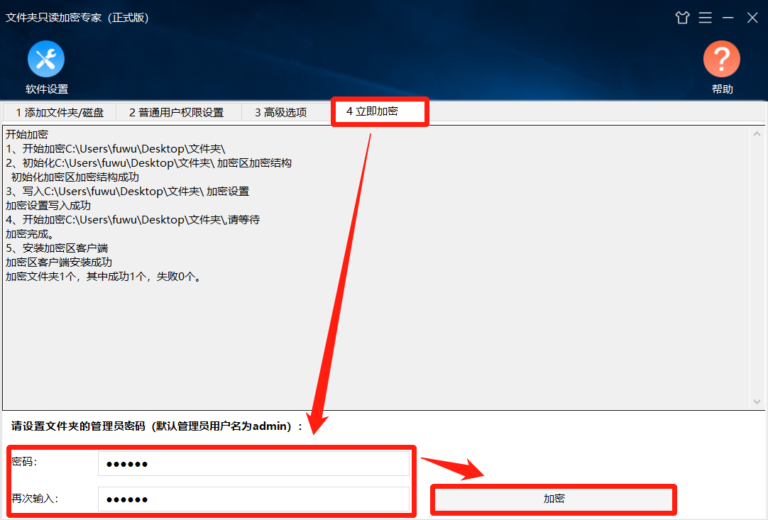
完成加密之后,文件夹中会出现一个加密客户端,双击打开客户端,输入正确用户名和密码,点击“确定”即可进入客户端,并使用对应的权限。
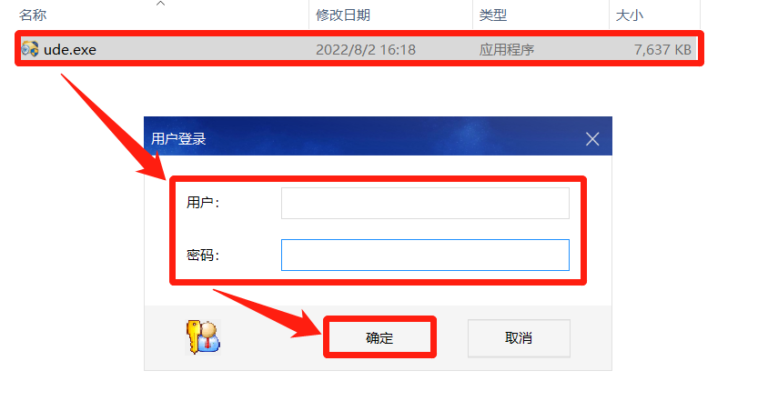
而使用管理密码登陆客户端,进入后则可以使用所有权限,并且可以在客户端中查看普通用户上次登录时间,添加或删除用户,修改用户权限和密码,以及修改管理员密码。
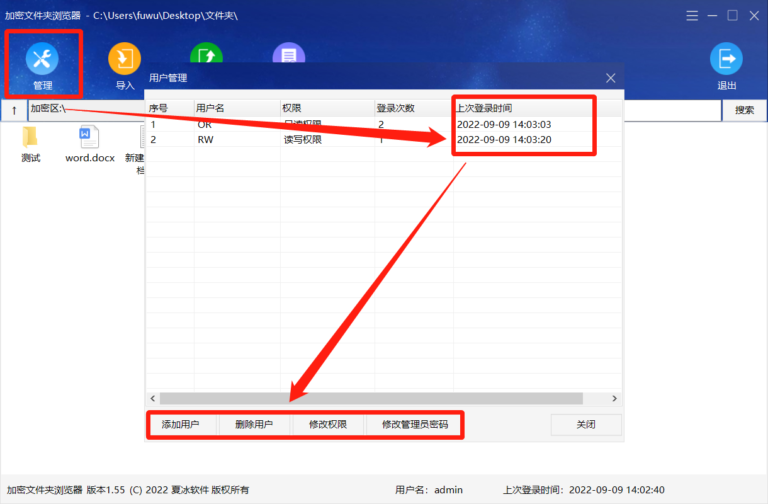
这样,加密文件夹就可以被多个人使用多个密码进行访问,同时还可以为每个用户设置不同的权限,更好地保护文件夹中的数据安全。
声明:本站所有文章,如无特殊说明或标注,均为本站原创发布。任何个人或组织,在未征得本站同意时,禁止复制、盗用、采集、发布本站内容到任何网站、书籍等各类媒体平台。如若本站内容侵犯了原著者的合法权益,可联系我们进行处理。











